Corrija o Steam Error Code e20 no Windows PC
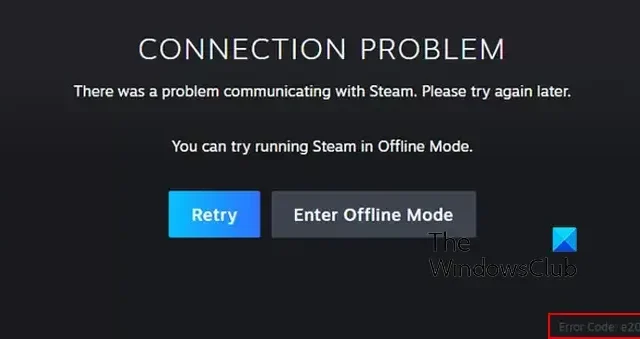
Se você estiver enfrentando o código de erro e20 no Steam , esta postagem lhe interessará. Aqui, falaremos sobre esse código de erro, suas causas e correções. Então, vamos conferir!
Qual é o código de erro E20?
O código de erro e20 no Steam geralmente é causado ao entrar no aplicativo, conforme relatado pelos usuários afetados. É basicamente um erro de conexão que impede você de se conectar aos servidores Steam e usar seus serviços. Quando acionado, você receberá a seguinte mensagem de erro:
PROBLEMA DE CONEXÃO
Ocorreu um problema de comunicação com o Steam Tente novamente mais tarde.Você pode tentar executar o Steam no modo offline.
Alguns usuários também relataram receber a seguinte mensagem de erro com o código de erro e20 no Steam:
Algo deu errado ao tentar fazer login. Tente novamente mais tarde.
Agora, pode haver diferentes razões por trás desse código de erro. As duas principais razões para esse erro incluem problemas de servidor e problemas de conexão de rede. Também pode ser causado por interferência de firewall ou antivírus. Além disso, a inconsistência de DNS e um cache Steam antigo e corrompido também podem causar esse erro. De qualquer forma, oferecemos a você correções de trabalho que ajudarão você a se livrar desse erro.
Corrija o Steam Error Code e20 no Windows PC
Aqui estão as soluções que você pode usar para corrigir o código de erro e20 no Steam no seu PC com Windows:
- Verifique o status atual dos servidores Steam.
- Execute o Steam com direitos de administrador.
- Certifique-se de que sua internet está funcionando corretamente.
- Desative temporariamente seu antivírus/firewall.
- Exclua o cache do Steam.
- Redefina seu endereço IP usando esses comandos.
- Use DNS do Google.
- Tente uma VPN/desabilite sua VPN.
1] Verifique o status atual dos servidores Steam
Pode ser um problema de servidor que está causando um problema de conexão e lançando o código de erro e20 no Steam. Portanto, verifique se os servidores Steam estão funcionando porque, nesse caso, tentar qualquer uma das correções abaixo não ajudará. Portanto, verifique o status do servidor do Steam usando uma ferramenta online e, se os servidores estiverem inoperantes, aguarde algum tempo e tente usar o Steam.
Caso não haja nenhum problema de servidor em andamento, use a próxima solução para corrigir o erro.
2] Execute o Steam com direitos de administrador
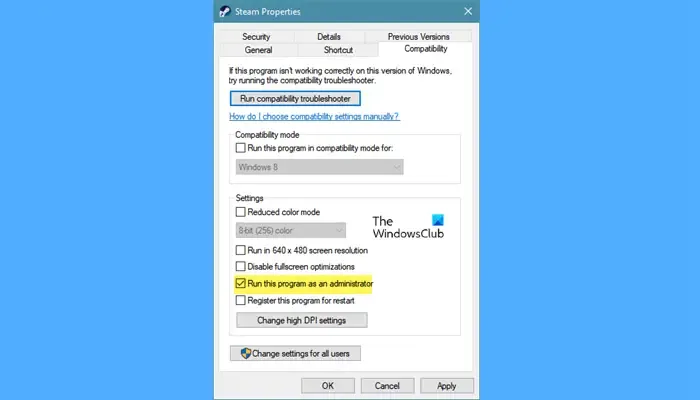
Você também pode tentar executar o aplicativo Steam como administrador. Esse erro pode ser facilitado devido à falta de permissões necessárias para executar o aplicativo. Portanto, se o cenário for aplicável, clique com o botão direito do mouse no atalho da área de trabalho do Steam e escolha a opção Executar como administrador. Veja se o erro foi corrigido agora. Nesse caso, você pode fazer o Steam funcionar sempre com direitos de administrador .
3] Certifique-se de que sua internet está funcionando corretamente
Por se tratar de um erro de conexão, uma das causas comuns desse erro é uma conexão de internet fraca ou instável. Se a sua internet não estiver funcionando bem ou continuar caindo, é provável que você enfrente o código de erro e20 no Steam. Então, nesse caso, você precisa se certificar de que está bem conectado à internet.
Você pode tentar mudar para uma conexão de rede diferente, atualizar seus drivers de rede ou reiniciar/ligar e desligar seu roteador para corrigir problemas de rede. Além disso, se você puder escolher, também pode usar uma conexão com fio porque é mais confiável do que uma sem fio.
Se a sua internet estiver funcionando corretamente e você receber esse código de erro, passe para a próxima correção.
4] Desative temporariamente seu antivírus/firewall
Pode ser o seu antivírus ou firewall superprotetor que está impedindo você de se conectar aos servidores Steam e acionando o código de erro e20. Para verificar se esse é realmente o caso, você pode desativar temporariamente seu antivírus/firewall e tentar fazer login ou usar o Steam.
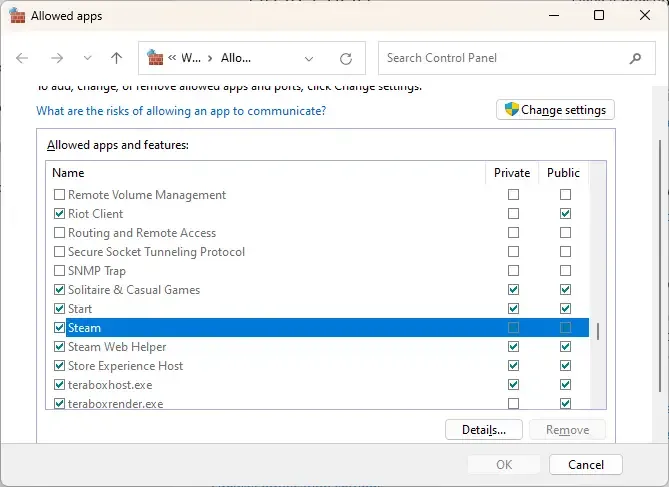
Se o erro for corrigido, você pode ter certeza de que seu pacote de segurança estava causando esse erro. Portanto, você pode permitir que o aplicativo Steam através do seu firewall ou antivírus corrija o erro.
5] Exclua o cache do Steam
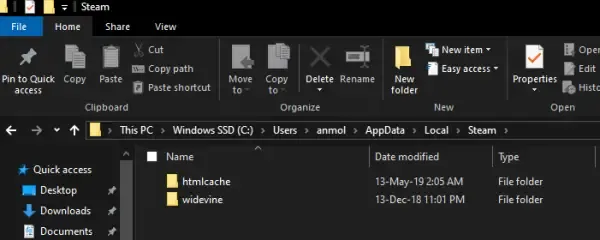
Um cache corrompido associado ao aplicativo Steam também pode causar o código de erro e20. Portanto, se o cenário for aplicável, exclua o cache do Steam do seu computador e verifique se o erro foi corrigido. Aqui estão os passos para fazer isso:
- Em primeiro lugar, abra o Gerenciador de Tarefas usando Ctrl+Shift+Esc e finalize todas as tarefas do Steam na guia Processos.
- Em seguida, pressione Win + E para abrir o File Explorer e navegue até o seguinte endereço:
C:\Users\<Username>\AppData\Local\SteamNo endereço acima, substitua <Username> pelo nome de usuário ao qual você está conectado no seu computador.
- Depois disso, selecione todos os arquivos de cache temporário usando Ctrl+A e exclua-os.
- Uma vez feito isso, reabra o Steam e verifique se o código de erro e20 foi corrigido agora.
6] Redefina seu endereço IP usando estes comandos
Se o erro persistir, você pode tentar atualizar seu endereço IP. Pode ser que o erro seja acionado porque seu endereço IP tem uma má reputação ou devido a algum outro problema de rede. Portanto, nesse caso, você pode redefinir seu endereço IP para corrigir o erro. Veja como:
Em primeiro lugar, inicie o prompt de comando como administrador; abra a caixa de pesquisa do Windows, digite CMD na caixa de pesquisa, passe o mouse sobre o aplicativo Prompt de comando e clique na opção Executar como administrador.
Depois disso, digite e insira os comandos abaixo um por um:
netsh winsock reset
netsh int ip reset
netsh winhttp reset proxy
ipconfig /flushdns
ipconfig /release
ipconfig /renew
Feito isso, reinicie o computador e verifique se o código de erro e20 no Steam foi corrigido ou não.
7] Use o DNS do Google
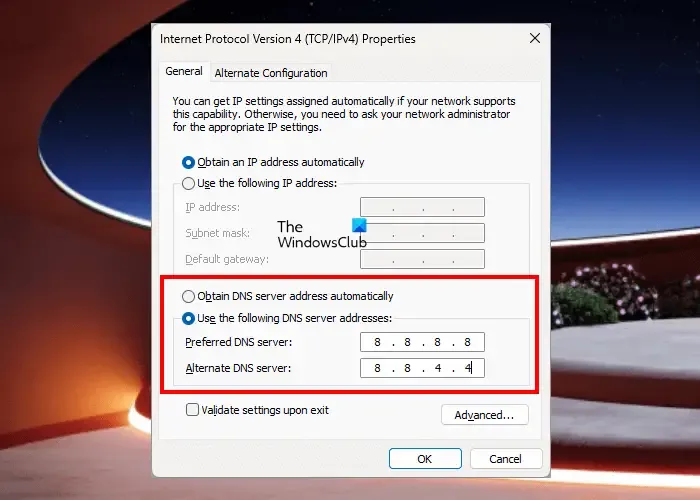
Se nenhuma das soluções acima funcionou para você, tente mudar para um servidor DNS confiável e veja se o erro foi corrigido. Você pode configurar o Google DNS no seu computador e verificar se isso ajuda. Aqui estão as etapas com as quais você pode alternar para um DNS público como o Google DNS no Windows PC:
- Em primeiro lugar, na barra de tarefas, clique com o botão direito do mouse no ícone WiFi e escolha a opção Configurações de rede e Internet .
- Agora, pressione Configurações de rede avançadas > Mais opções de adaptador de rede para abrir a janela Conexões de rede.
- Depois disso, clique com o botão direito do mouse em sua conexão de rede e clique na opção Propriedades no menu de contexto exibido.
- Em seguida, clique em Internet Protocol Version 4 (TCP/IPv4) e clique na opção Propriedades.
- Em seguida, ative a opção Usar os seguintes endereços de servidor DNS e digite 8.8.8.8 para o servidor DNS preferencial e 8.8.4.4 para o servidor DNS alternativo.
- Por fim, pressione o botão OK para salvar as alterações.
8] Experimente uma VPN/desabilite sua VPN
Você também pode usar uma VPN, também conhecida como Rede Privada Virtual, e verificar se ela ajuda a eliminar o código de erro e20 no Steam. Existem vários softwares VPN gratuitos como ProtonVPN, Hotspot Shield, Betternet, NordVPN e muito mais que você pode usar.
Por outro lado, se você estiver usando uma VPN e esse erro ocorrer, tente desativar a VPN e verifique se isso ajuda.
Como corrijo o erro de código do Steam?
As correções para um código de erro do Steam dependem do código de erro que você está enfrentando e das causas do código de erro. Se você estiver enfrentando o código de erro E8 no Steam, verifique sua conexão de rede, tente executar o Steam com direitos de administrador, verifique e repare os arquivos do jogo, permita o Steam através de seu firewall ou desative sua VPN. Além disso, você pode alterar sua senha do Steam ou limpar o download do Steam e o cache do navegador da web.



Deixe um comentário